

Printen met 'Stap en herhalen' kan door de operator worden gebruikt om een raster te definiëren en een beeld in elke cel te plaatsen om meerdere exemplaren te printen. De operator selecteert het gewenste aantal rijen en kolommen en het aantal benodigde exemplaren, en de kopieën van het beeld worden gepositioneerd in elke cel in het raster. Als er onvoldoende cellen zijn voor het aantal beelden, wacht de printer tot er nieuw materiaal is geplaatst, waarna de opdracht wordt vervolgd. Het volgende deel van de opdracht begint met de bovenste rij van het raster, en vervolgens wordt omlaag geprint tot het ingestelde aantal exemplaren is bereikt.
Printen met 'Stap en herhalen' is ook mogelijk op prints waarvoor de RMO (Rolmateriaaloptie) is ingesteld. In dat geval wordt het raster ook weergegeven in de voorbeeldweergave en wordt deze gecentreerd op het papier als er voldoende ruimte is aan beide zijden van het raster. Als er onvoldoende ruimte is voor het formaat van het raster en het aantal exemplaren, wordt de opdracht vervolgd langs het materiaal en wordt deze opnieuw gestart op de positie van de linkerkolom. De opdracht wordt op deze manier vervolgd tot het ingestelde aantal exemplaren is geprint.
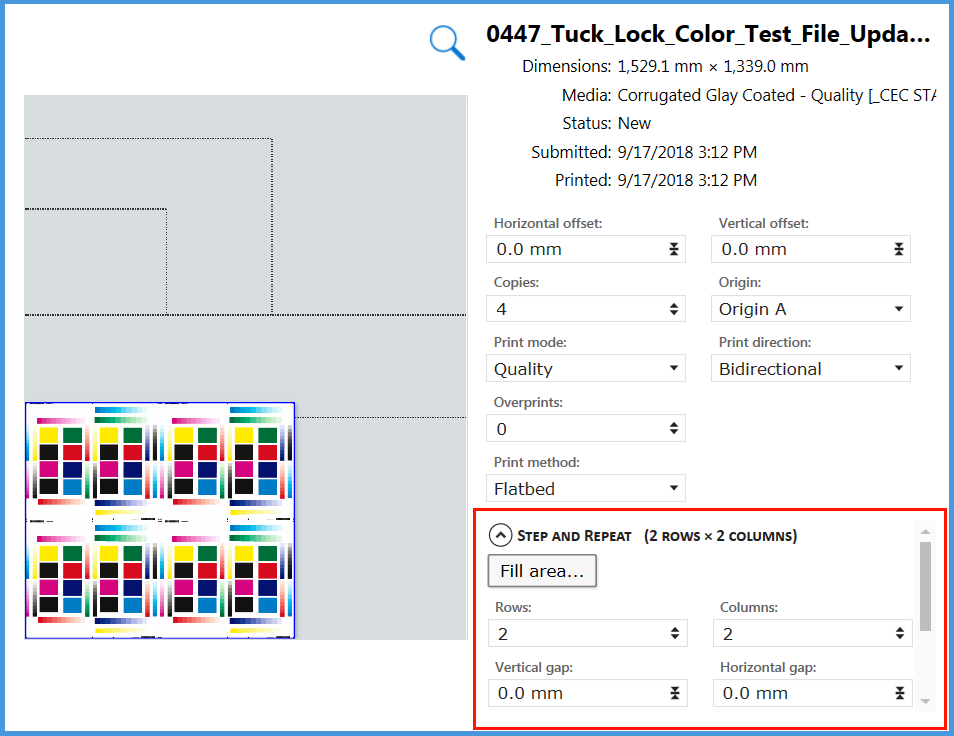
U kunt ook op de knop Gebied vullen... klikken om het raster automatisch aan te maken op basis van de afmetingen van het beeld, het formaat van het materiaal en het aantal exemplaren. Bij deze methode moet als eerste het aantal exemplaren worden opgegeven.
Als u meer rijen en kolommen opgeeft dat mogelijk is voor het betreffende materiaal, worden de oorspronkelijke waarden in de velden teruggezet en worden de velden rood weergegeven om u op het probleem te attenderen. Voer zodanige waarden in dat het beeld op het materiaal past.
U ziet een visuele weergave van het raster in de voorbeeldweergave en krijgt hiermee een beeld van de manier waarop de door u aangevraagde exemplaren op het materiaal passen. Als het aantal exemplaren te groot is voor het materiaal, ziet u hoe veel materiaalvellen vereist zijn. Dit wordt weergegeven onder in het 'Stap en herhalen'-gebied.
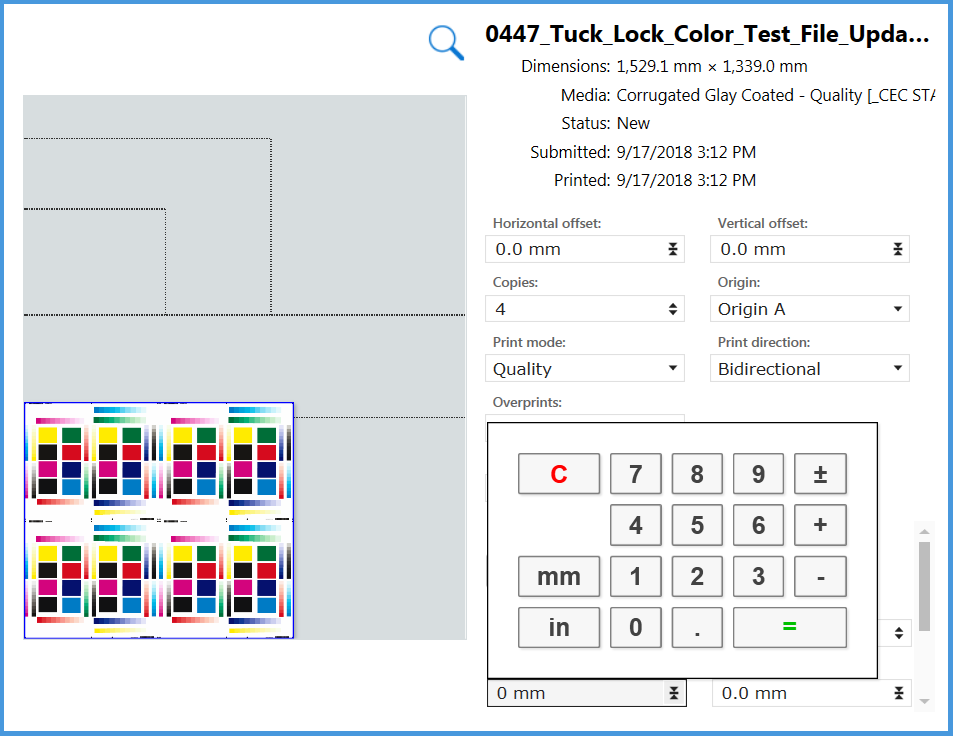
Als er meer materiaal voor de opdracht is vereist, keert de wagen terug naar de parkeerpositie en wordt gewacht tot u nieuw materiaal plaatst, de hoogte van het materiaal bevestigt en het pictogram Printen starten gebruikt om de opdracht te vervolgen.